Вопрос
Проблема: как исправить ошибку «Администратор ограничил вход» в Windows?
Привет. Когда я пытаюсь войти в свой компьютер, я получаю сообщение «Администратор ограничил вход». Как я могу снова начать пользоваться своим компьютером?
Решенный ответ
«Администратор ограничил вход. Чтобы войти, убедитесь, что ваше устройство подключено к Интернету, и попросите администратора выполнить вход. первый." Это уведомление появляется только тогда, когда кто-то удаленно блокирует устройство с помощью функции «Найти мой телефон». Устройство"[1] вариант, когда устройство украдено. Некоторые пользователи сделали это случайно и теперь не могут пользоваться заблокированными устройствами. Обычно, когда люди вводят свой пароль и PIN-код, устройство разблокируется, но некоторым это не помогло.
Непонятно, почему система не разблокируется после того, как пользователи вводят правильную информацию. Если у вас возникла эта проблема, убедитесь, что вы вводите правильный пароль и PIN-код. Вы также можете попробовать изменить свой пароль Microsoft через другое устройство, а затем попытаться войти в систему. Если все это не помогло, у нас есть двухэтапное руководство, которое поможет вам исправить ошибку «Администратор ограничил вход» в Windows.
С помощью «Найти мое устройство» пользователи могут найти и заблокировать потерянное устройство Windows. Эта функция работает с ПК, ноутбуками, ручками Surface. Люди могут увидеть местоположение потерянного устройства на карте и заблокировать его, чтобы предотвратить доступ к файлам. Вы не должны использовать эту функцию в любом другом сценарии. Если вы готовы начать процесс исправления ошибки «Администратор ограничил вход» в Windows, выполните действия, описанные ниже.

Если вы хотите, чтобы ваше устройство Windows работало бесперебойно, вы можете использовать инструмент обслуживания, например ПереизображениеСтиральная машина Mac X9 которые могут исправить различные системные ошибки, BSOD,[2] поврежденные файлы и проблемы с реестром. Это мощное программное обеспечение, полезное в повседневном использовании и в определенных случаях, таких как вредоносное ПО.[3] инфекции.
Способ 1. Используйте средство восстановления при загрузке Windows
Для восстановления поврежденной системы необходимо приобрести лицензионную версию Переизображение Переизображение.
- Включите компьютер
- Как только на экране появится логотип Windows, нажмите и удерживайте кнопку питания (это немедленно прервет последовательность загрузки)
- Повторите эти шаги еще два раза
- Нажмите на Устранение неполадок кнопка
- Нажмите на Расширенные опции кнопка
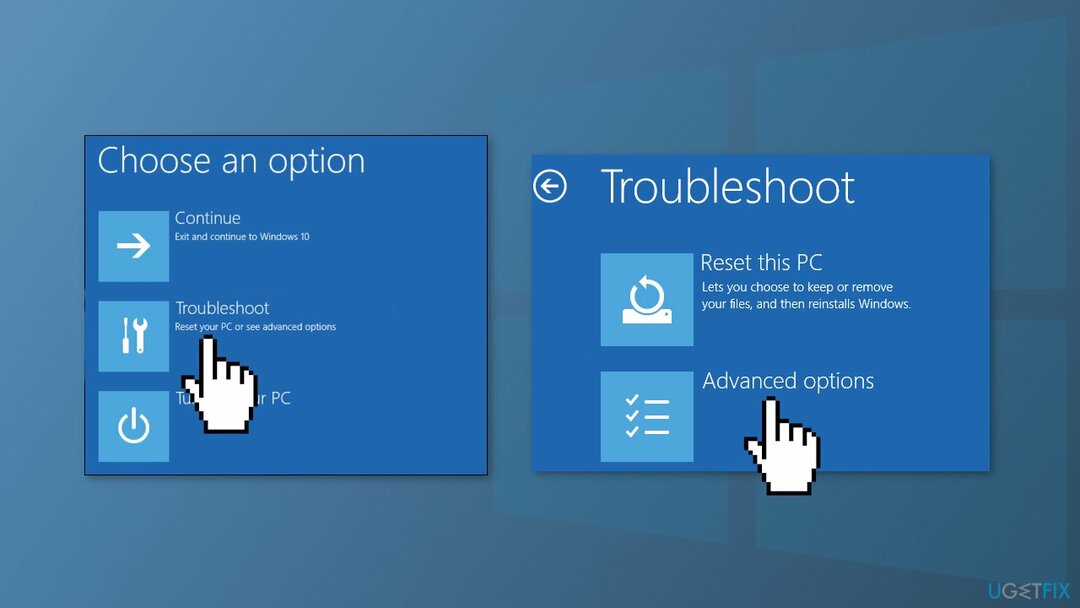
- Нажмите на Восстановление при загрузке кнопка
- Выберите свою учетную запись (если будет предложено)
- Введите пароль от своей учетной записи (если потребуется)
- Нажмите на Продолжать кнопку и следуйте инструкциям на экране.
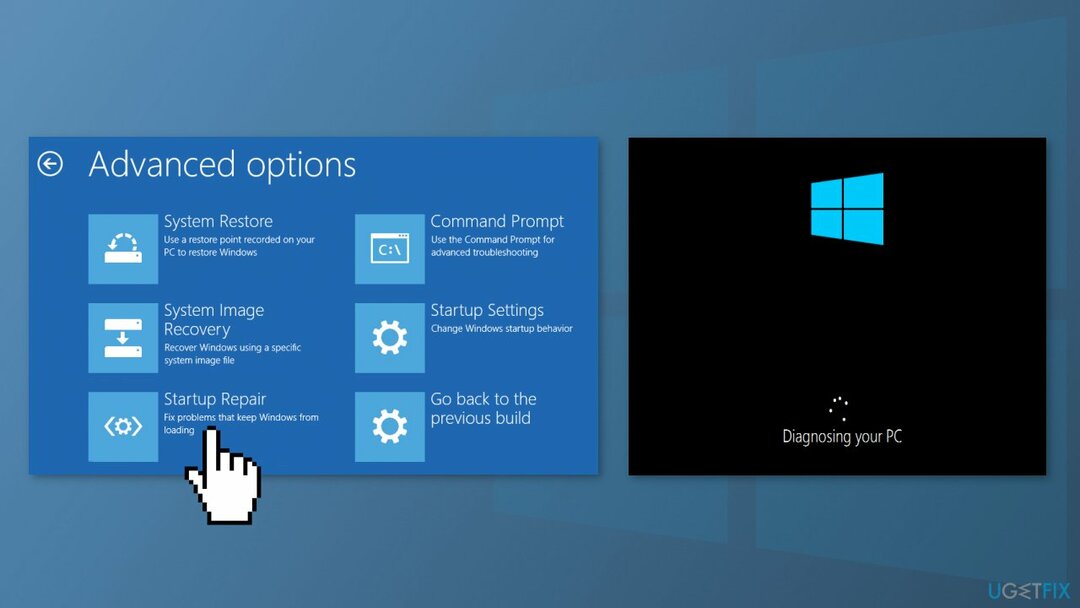
Способ 2. Сбросить Windows
Для восстановления поврежденной системы необходимо приобрести лицензионную версию Переизображение Переизображение.
- Включите компьютер
- Как только на экране появится логотип Windows, нажмите и удерживайте кнопку питания (это немедленно прервет последовательность загрузки)
- Повторите эти шаги еще два раза
- Когда расширенный запуск открыт, выберите Устранение неполадок, затем выберите Сбросить этот компьютер
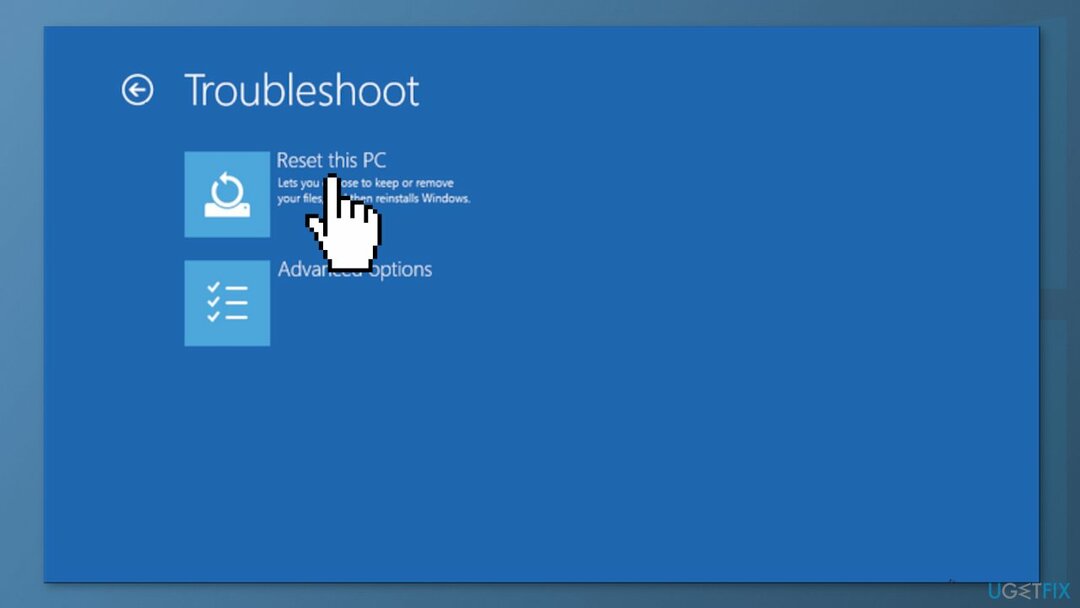
- Следуйте инструкциям на экране, чтобы завершить процесс.
Исправьте свои ошибки автоматически
Команда ugetfix.com делает все возможное, чтобы помочь пользователям найти лучшие решения для устранения их ошибок. Если вы не хотите возиться с методами ручного ремонта, используйте автоматическое программное обеспечение. Все рекомендуемые продукты были протестированы и одобрены нашими специалистами. Инструменты, которые вы можете использовать для исправления вашей ошибки, перечислены ниже:
Предложение
сделай это сейчас!
Скачать исправлениеСчастье
Гарантия
сделай это сейчас!
Скачать исправлениеСчастье
Гарантия
Если вам не удалось исправить ошибку с помощью Reimage, обратитесь за помощью в нашу службу поддержки. Пожалуйста, сообщите нам все детали, которые, по вашему мнению, мы должны знать о вашей проблеме.
Этот запатентованный процесс восстановления использует базу данных из 25 миллионов компонентов, которые могут заменить любой поврежденный или отсутствующий файл на компьютере пользователя.
Для восстановления поврежденной системы необходимо приобрести лицензионную версию Переизображение инструмент для удаления вредоносных программ.

Защитите свою конфиденциальность в Интернете с помощью VPN-клиента
VPN имеет решающее значение, когда речь идет о конфиденциальность пользователя. Онлайн-трекеры, такие как файлы cookie, могут использоваться не только платформами социальных сетей и другими веб-сайтами, но также вашим интернет-провайдером и правительством. Даже если вы применяете самые безопасные настройки через веб-браузер, вас все равно можно отслеживать через приложения, подключенные к Интернету. Кроме того, браузеры, ориентированные на конфиденциальность, такие как Tor, не являются оптимальным выбором из-за снижения скорости соединения. Лучшее решение для вашей максимальной конфиденциальности Частный доступ в Интернет - быть анонимным и безопасным в Интернете.
Инструменты восстановления данных могут предотвратить безвозвратную потерю файлов
Программное обеспечение для восстановления данных является одним из вариантов, который может помочь вам восстановить ваши файлы. Когда вы удаляете файл, он не растворяется в воздухе — он остается в вашей системе до тех пор, пока поверх него не будут записаны новые данные. Восстановление Данных Про это программное обеспечение для восстановления, которое ищет рабочие копии удаленных файлов на вашем жестком диске. Используя этот инструмент, вы можете предотвратить потерю ценных документов, школьных работ, личных фотографий и других важных файлов.